
Mazuva mashoma apfuura, mumwe wangu wekubata aida kupfuudza skrini yePC yake kuboka reTeregiramu. Akatora skrini, ehe, asi akazviita nefoni yake, achitora pikicha yacho. Haisi nguva yekutanga kuti chimwe chinhu chakadai chitumirwe kwandiri, uye kune vanhu vasingazive sei kutora screenshots, kunyanya vamwe vashandisi veWindows vakaona mashandiro echinja mushanduro dzekupedzisira dzeMicrosoft operating system.
Hatisi kuzotsanangura kuti tora sei zvidzitiro muWindows pano. Hongu tinogona kutaura kuti nzira yakanakisa ndeye kushandisa chishandiso chinosungirwa nehurongwa hwekushandisa nekutadza, asi pano ticha tarisa pane kuzviita sei mu linux. Tichatsanangura nzira nhatu dzakasiyana: nekfupi keyboard, ine terminal, uye neyechitatu-bato software, seGIMP (ehe, unogona neGIMP).
Mapfupi ekutora screenshots muLinux
Maitiro akajairwa, nzira yekudimbudzira, inosiyana zvichienderana nekuparadzirwa kweLinux yatiri kushandisa. Zvaticha tsanangura zvinotevera mabasa, semuenzaniso, muUbuntu, asi hazvishande kuna Kubuntu. Iyo zvipfupi keyboard Izvo zvinoshanda kune akawanda eLinux kugoverwa uye ndeinotevera
- Dhinda Screen: Sevha skrini ye desktop rese mu "Mifananidzo" dhairekitori.
- chinja + Dhinda Screen: inotibvumidza isu kusarudza chidimbu cheiyo skrini uye tinochengetedza kubatwa mu "Mifananidzo".
- Alt + DhindaScreen: Sevha skrini yewindo rinoshanda mu "Mifananidzo".
- Ctrl + DhindaScreen: Inoteedzera iyoyese skrini kutorwa kune clipboard.
- Shift + Ctrl + DhindaScreen: Kopa iyo skrini yechidimbu cheiyo skrini kune iyo clipboard.
- Ctrl + Alt + Dhinda Screen: Kopa iyo skrini yeiyo inoshanda windows kune iyo clipboard.
Idzo nzira pfupi dziri pamusoro inogona kumira kushanda mune chero gadziriso, kana kugoverwa kweLinux kuchisarudza kuti zvinoita kunge isiri zano rakanaka kushandisa iwo mapfupi. Sezvatambotaura, Kubuntu inoshandisa ayo mapfupi ekhibhodi eSpecionacle, uye ichi chinhu chinogona kuitika mune kumwe kugovera. Ndokusaka paine dzimwe nzira dzatichazotsanangurawo.
Kutora iyo skrini neiyo terminal
Iyi sarudzo ndeye kunyanya kune vanodikanwa vekupedzisira. Haisi yangu yandinofarira, asi yaifanirwa kutaurwa. Tinogona kushandisa GNOME-Screenshot, ImageMagick kana Deepin Scrot, iyo inotsigirwa nezvakawanda zvinogoverwa neLinux.
GNOME Screenshot
Kuti tibate nekukurumidza pane anoshanda masystem senge Ubuntu, isu tinozovhura iyo terminal uye mhando:
gnome-screenshot
Kana izvo zvatinoda kunonoka kubatwa, tinogona kuzviita nekuwedzera "D" (ye "kunonoka") uye nhamba iyo inoratidza masekondi ekunonoka, izvo zvingaite seizvi kunonoka kwema5:
gnome-screenshot -d -5
Kana kugoverwa kwako kweLinux isina iyo package yakaiswa, inogona kuiswa neinotevera kuraira:
sudo apt install gnome-screenshot
ImageMagick
ImageMagick yakaiswa nekusarudzika pane akawanda maLinux kugovera. Kana isiri yako, unogona kuiisa nemirairo inotevera:
sudo apt install imagemagick
Iwo wekuraira wekutora screenshots ne ImageMagick zvakaoma kurangarira. Zvingave zvinotevera kutora zvizere:
import -window root NombreParaImagen.png
Kubva pamirairo yapfuura, isu tichachinja "NameParaImagen.png" kune zita uye kuwedzerwa kwesarudzo yedu.
Kana izvo zvatiri kuda kutora nzvimbo chete, tinogona kuzviita nemirairo inotevera:
import NombreParaImagen.png
Kwakadzika Scrot
Deepin Scrot chishandiso zvine simba kudarika zvakapfuura. Iyo yakaiswa mune akawanda maLinux distributions, asi kana isiri yako kesi, unogona kuiisa neinotevera kuraira:
sudo apt install scrot
Paunenge waiswa, iwo murairo wekutora skrini yezvese skrini ichave iri:
scrot NombreParaImagen.png
Kubata nzvimbo yakatarwa:
scrot -s NombreParaImagen.png
Screenshots ane maturusi kubva mukuparadzira uye mapato echitatu
Nzira yakanakisa yekutora screenshots ndeye chishandiso icho kugoverwa kwedu kweLinux kunouya nako nekutadza. Mazhinji acho anogona kuvhurwa nekutsvaga pakati pe "Screenshot", "Screenshot" kana zvakafanana zvinoshandiswa. Izvi zvichavhura hwindo rechishandiso chiri mubvunzo, kwatinozoona dzese sarudzo dzarinotipa. Asi isu tinogona zvakare kushandisa chechitatu bato zvishandiso, se GIMP, iyo-inotenderera yekugadzirisa mifananidzo.
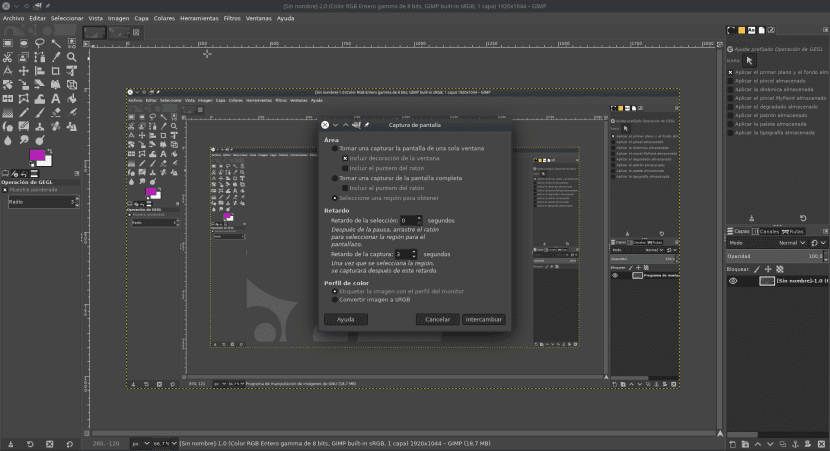
Kuti titore skrini neGIMP isu tinongofanirwa kutevedzera nhanho idzi:
- Kana isu tisina iyo yakavhurika, isu tinovhura GIMP.
- Isu tinoenda kune iyo Faira / Gadzira menyu uye sarudza «Screenshot ...».
- Mune menyu inovhura, tinosarudza iyo yaunoda sarudzo.
- Chekupedzisira, tinodzvanya pa «Exchange».
Kana tichizoshandisa GIMP kutora edu screenshots, isu tinofanirwa kuyeuka kuti sarudzo ndeyekare, ndiko kuti, yaive ichiwanikwa apo GIMP yakaunzwa mumawindo matatu akasiyana. Ini ndinotaura izvi nekuti, kana isu tine application yakavhurwa mune yakazara skrini, isu pamwe hatigone kutora izvo zvatinoda. Zvinogona kunge zvakafanira kudzosera hwindo reGIMP kuitira kuti zvitibvumire kutora izvo zvinotifadza usati watora skrini nekuti, kana sarudzo ikasarudzwa, hatizokwanisi kuzviita. Ini ndinofunga zvinoenda pasina kutaura kuti iyi sarudzo inongofanirwa kuve yakakodzera kune avo vedu vanoshandisa GIMP zvakanyanya.
Dzimwe sarudzo dzekutora screenshots ndeye Flameshot kana KSnip, yekutanga yakanaka yekutapa uye yechipiri yakanakisa yekugadzirisa gare gare.
Ndeipi nzira yako yaunofarira yekutora skrini paLinux?
Sense cap mena de dubte, shutter: http://shutter-project.org